هل ترغب في معرفة كيفية القيام بتثبيت Apache PHP على Ubuntu Linux؟ في هذا البرنامج التعليمي ، سوف نوضح لك كيفية تثبيت خادم قاعدة بيانات MariaDB ، وكيفية تثبيت خادم الويب Apache وكيفية تمكين وحدة PHP على جهاز كمبيوتر يعمل بنظام التشغيل Ubuntu Linux 17.
قائمة الأجهزة:
يعرض القسم التالي قائمة المعدات المستخدمة لإنشاء هذا البرنامج التعليمي على Ubuntu.
كل قطعة من الأجهزة المذكورة أعلاه يمكن العثور عليها في موقع أمازون.
Ubuntu Playlist:
في هذه الصفحة ، نوفر وصولاً سريعًا إلى قائمة من مقاطع الفيديو المتعلقة بنظام التشغيل Linux Ubuntu.
لا تنسى الاشتراك في قناة يوتيوب لدينا اسمه FKIT.
برنامج Ubuntu التعليمي:
في هذه الصفحة ، نقدم وصولاً سريعًا إلى قائمة من البرامج التعليمية ذات الصلة بـ Ubuntu.
البرنامج التعليمي - NTP على نظام التشغيل Ubuntu Linux
أولاً ، سنقوم بتهيئة النظام لاستخدام التاريخ والوقت الصحيحين باستخدام NTP.
في وحدة تحكم Linux ، استخدم الأوامر التالية لتعيين المنطقة الزمنية الصحيحة.
# dpkg-reconfigure tzdata
قم بتثبيت حزمة Ntpdate وقم بتعيين التاريخ والوقت الصحيحين على الفور.
# apt-get update
# apt-get install ntpdate
# ntpdate pool.ntp.br
تم استخدام الأمر Ntpdate لضبط التاريخ والوقت الصحيحين باستخدام الخادم: pool.ntp.br
دعونا تثبيت خدمة NTP.
# apt-get install ntp
NTP هي الخدمة التي سوف تبقي خادمنا محدثة.
استخدم تاريخ الأمر للتحقق من التاريخ والوقت اللذين تم تكوينهما على نظام التشغيل Ubuntu Linux الخاص بك.
# date
إذا أظهر النظام التاريخ والوقت الصحيح ، فهذا يعني أنك اتبعت جميع الخطوات بشكل صحيح.
البرنامج التعليمي - MariaDB على أوبونتو لينكس
الآن ، يمكننا متابعة تثبيت خدمة قاعدة البيانات.
في وحدة تحكم Linux ، استخدم الأوامر التالية لتثبيت الحزم المطلوبة.
# apt-get update
# apt-get install mariadb-server mariadb-client
سوف يطلب منك معالج التثبيت كلمة مرور للمستخدم الجذر.
بعد الانتهاء من التثبيت ، استخدم الأمر التالي للوصول إلى خادم قاعدة البيانات MariaDB.
للوصول إلى خادم قاعدة البيانات ، أدخل كلمة المرور التي تم تعيينها على معالج تثبيت خادم MariaDB.
# mysql -u root -p
استخدم الأمر SQL التالي لتغيير كلمة مرور المستخدم الجذر لـ MariaDB.
البرنامج التعليمي - تثبيت Apache PHP على Ubuntu
الآن ، نحن بحاجة إلى تثبيت خادم الويب Apache ووحدات PHP.
في وحدة تحكم Linux ، استخدم الأوامر التالية لتثبيت الحزم المطلوبة.
# apt-get install apache2 php7.0 php7.0-mysql libapache2-mod-php7.0
يجب عليك أيضًا إعادة تشغيل apache يدويًا والتحقق من حالة الخدمة.
# service apache2 stop
# service apache2 start
# service apache2 status
في ما يلي مثال لإخراج حالة خدمة Apache.
● apache2.service - LSB: Apache2 web server
Loaded: loaded (/etc/init.d/apache2; bad; vendor preset: enabled)
Drop-In: /lib/systemd/system/apache2.service.d
└─apache2-systemd.conf
Active: active (running) since Fri 2018-05-11 23:04:34 -03; 3s ago
لقد انتهيت من تثبيت Apache PHP.
دعونا ننشئ صفحة سريعة لاختبار تثبيت php الخاص بنا.
# vi /var/www/html/test.php
<?php
phpinfo();
?>
الآن ، يمكنك فتح المتصفح ومحاولة الوصول إلى ملف الاختبار.
http://52.35.134.29/test.php
في مثالنا ، يحتوي خادم الويب الخاص بنا على عنوان IP 52.35.134.29.
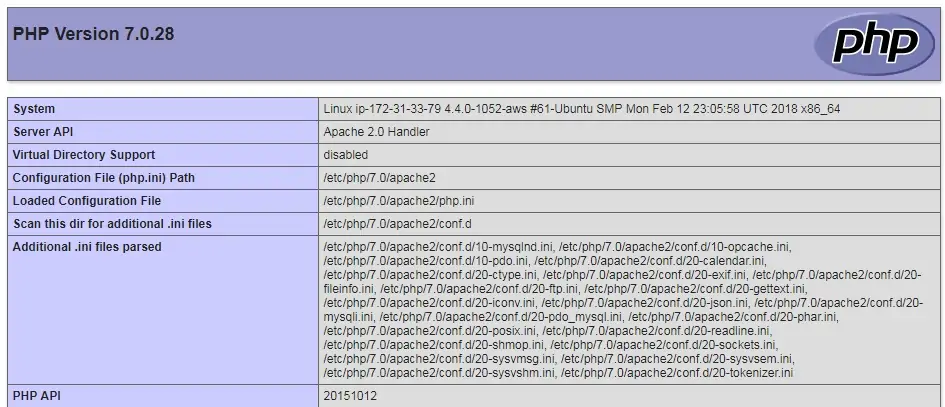
أنت الآن المالك الفخور لتثبيت Apache PHP
